Как настроить фотоаппарат canon eos 1100d
Основные операции съемки
настраивает изображение для получения оптимальной яркости и контрастности.
Она также включена по умолчанию в режимах творческой зоны.
- h203_BIM_Cover_RU_Production.pdf
1 полностью автоматическая съемка
Поверните диск установки
режима в положение <
Направьте любую из точек
автофокусировки на объект.
Для наведения на резкость
используются все точки
автофокусировки, и фокусировка
обычно производится на
ближайшем объекте.
Фокусировка упрощается, если
навести на объект центральную
точку автофокусировки.
Сфокусируйтесь на объект.
Наполовину нажмите кнопку спуска
затвора – фокусировочное кольцо
объектива поворачивается для
наведения на резкость.
Точка автофокусировки,
обеспечившая наводку на резкость,
кратковременно подсвечивается
красным цветом. Одновременно
Одновременно
подается звуковой сигнал, и в
видоискателе загорается
индикатор <o>, подтверждающий
фокусировку.
При необходимости автоматически
выдвигается встроенная вспышка.
Сделайте снимок.
Для съемки полностью нажмите
кнопку спуска затвора.
Отснятое изображение появится на ЖКД-
видоискателе примерно на 2 секунды.
Если поднялась встроенная
вспышка, ее можно опустить рукой.
1 Полностью автоматическая съемка
Часто задаваемые вопросы
1 Полностью автоматическая съемка
Индикатор подтверждения фокусировки <o> мигает, и
фокусировка не производится.
Наведите точку автофокусировки на зону с хорошим контрастом, затем
наполовину нажмите кнопку спуска затвора (стр. 33). Если расстояние
до объекта слишком мало, отодвиньтесь от него и повторите попытку.
Иногда одновременно мигают несколько точек автофокусировки.
Это означает, что резкость достигнута во всех этих точках
автофокусировки.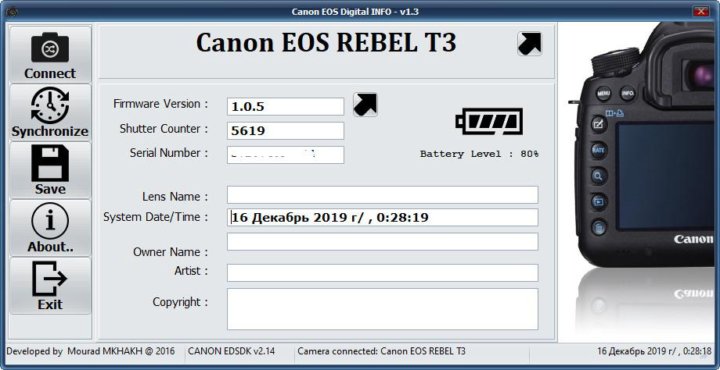 Если мигает точка автофокусировки,
Если мигает точка автофокусировки,
перекрывающая требуемый объект, можно производить съемку.
Продолжает подаваться негромкий звуковой сигнал.
(Индикатор подтверждения фокусировки <o> не загорается.)
Это означает, что камера работает в режиме непрерывной
фокусировки на движущийся объект. (Индикатор подтверждения
фокусировки <o> не загорается.) Вы можете выполнять съемку
сфокусированного движущегося объекта.
При нажатии кнопки спуска затвора наполовину
фокусировка на объект не производится.
Если переключатель режима фокусировки на объективе
находится в положении <MF> (ручная фокусировка), установите
его в положение <AF> (автофокусировка).
Хотя объект ярко освещен, поднимается вспышка.
Для объектов, освещенных сзади, может подниматься вспышка
для освещения темных областей объекта.
При низкой освещенности встроенная вспышка выдает серию вспышек.
При нажатии кнопки спуска затвора наполовину встроенная вспышка
может выдавать серию вспышек, облегчающих автофокусировку. Эта
функция называется подсветкой для автофокусировки. Она
эффективна на расстоянии до прибл. 4 м.
Хотя использовалась вспышка, изображение получилось темным.
Объект расположен слишком далеко. Объект должен
находиться на расстоянии не более 5 м от камеры.
При использовании вспышки нижняя часть изображения
получилась неестественно темной.
Объект находился слишком близко от камеры, и в кадр попала
тень от оправы объектива. Объект должен находиться не ближе
1 м от камеры. Если на объектив была установлена бленда,
перед съемкой со вспышкой снимите бленду.
Canon EOS 1100D
Данная инструкция на русском языке предназначена для фотокамеры Canon EOS 1100D, описывает принцип работы и основные моменты эксплуатации устройства.
Производитель настойчиво рекомендует перед включением фотокамеры внимательно изучить настоящую инструкцию.
Инструкция для фотокамеры представлена в формате PDF. Все современные браузеры уже поддерживают данный формат и сложностей с открытием файла возникнуть не должно.
Но если открыть инструкцию все же не удается, то необходимо установить на компьютер программу для чтения PDF файлов, например, Acrobat Reader. Если у вас возникли сложности с открытием инструкции на смартфоне под управлением Android, нужно установить, например, Google PDF Viewer.
Canon EOS 1100D
Любительский цифровой однообъективный зеркальный фотоаппарат с матрицей формата APS-C и разрешением 12 мегапикселей. Обладает минимумом функций, но вполне подходит для начинающего фотолюбителя. Одна из самых доступных и популярных цифровых зеркалок. Имеется Live View и возможность снимать видео.
Год начала выпуска: 2011.
Совместимость
Байонет Canon EF-S.
Полностью cовместим со всеми объективами Canon EF, Canon EF-S, Canon TS-E и Canon MP-E.
Матрица
Тип: КМОП, фильтр Байера, сглаживающий фильтр.
Размер: 22,2 x 14,7 мм, APS-C, кроп-фактор
Разрешение: 12,2 Мп.
Размер изображения: 4272 x 2848.
Чувствительность ISO: 100 – 6 400 (с шагом в 1 ступень), авто.
Очистка матрицы: нет.
Формат файлов
Цветовое пространство: sRGB, Adobe RGB.
Автоматический поворот изображения: есть.
Видео
Разрешение: 1280 x 720, 30/25 p; 640 x 480 30/25 p.
Формат файлов: MOV (высокого или обычного качества).
Встроенный микрофон: моно.
Карты памяти
SD, SDHC или SDXC.
Видоискатель
Тип: зеркальный с пентазеркалом.
Покрытие кадра: 95 %.
Увеличение: 0,8 (для 50 мм объектива).
Настройка диоптрий: от -2,5 до +0,5 дптр.
Точка фокуса видоискателя: 21 мм.
Репетир диафрагмы: есть.
Экран
Тип: TFT ЖК монитор.
Диагональ: 2,7 дюйма.
230 тыс. пикселей.
Регулировка яркости: ручная.
Дополнительный дисплей: нет.
Затвор
Диапазон выдержек: 1/4000 — 30 с (с шагом в 1/3 или 1/2 ступени), bulb.
Выдержка синхронизации со вспышкой: 1/200 c.
Серийная съёмка: 2-3 кадра/с.
Режимы спуска: покадровый, непрерывный, таймер.
Таймер: 2 с, 10 с.
Предварительный подъём зеркала: есть.
Дистанционный спуск: RC-6 ИК пульт, RS-60E3 кабель.
Экспонометр
Тип: TTL, 63 зоны.
Способы экспозамера: оценочный, центровзвешенный, портретный, точечный.
Режимы определения экспозиции: программный (P), приоритет выдержки (Tv), приоритет диафрагмы (Av), ручной (M), автоматический, автоматический без вспышки, творческие программы.
Коррекция экспозиции: от -5 до +5 EV (с шагом в 1/3 или 1/2 ступени).
Брекетинг экспозиции: 2–5 кадров (с шагом в 1/3, 1/2 ступени).
Автофокус
Модуль фазового автофокуса: TTL-CT-SIR.
Число датчиков фокусировки: 9, из них 1 перекрёстного типа.
Режимы автофокуса: покадровый (AI One-shot), следящий (AI Servo), автоматический (АI Focus).
Режимы выбора фокусировочных точек: одноточечный, зональный, автоматический.
Подсветка автофокуса: вспышка.
Тонкая настройка автофокуса: нет.
Автофокус в режиме Live View: контрастный.
Баланс белого
Режимы баланса белого: авто, дневной свет, тень, облачно, лампа накаливания, белый, флуоресцентные лампы, вспышка, ручной.
Тонкая настройка баланса белого: есть.
Вспышка
Встроенная вспышка: есть.
Ведущее число встроенной вспышки: 9 м (при ISO 100).
Коррекция вспышки: от -2 до +2 EV (с шагом в 1/3 или 1/2 ступени).
Режимы работы вспышки: заполняющая вспышка, подавление эффекта «красных глаз», медленная синхронизация, медленная синхронизация с подавлением эффекта «красных глаз», синхронизация по задней шторке с медленной синхронизацией, синхронизация по задней шторке.
Как настроить фотоаппарата canon 1100d : Радиосхема.ру
Фотоаппарат в работе
Интерфейс и эргономика
Общий интерфейс камеры достаточно продуман и имеет некоторые вполне “взрослые” функции: такие как сдвиг экспопары в программном режиме или переназначение режимов блокировки фокуса и экспозиции, экспокоррекция до 5 ступеней, спуск затвора без присоединенного объектива и постоянное отображение выбранного значения ISO в видоискателе. При этом удивление вызывает необходимость установки и настройки брекетинга через меню.
При этом удивление вызывает необходимость установки и настройки брекетинга через меню.
Время включения камеры и готовности съемке вполне на уровне старших моделей. Единственное замечание — небольшая, но ощутимая задержка при съемке в режиме Live View.
Экран камеры в целом справляется со своими функциями, однако он достаточно сильно теряет контраст на солнце (увеличение яркости частично решает эту проблему), а его разрешение по современным меркам оставляет желать лучшего.
Практически все необходимые функции вынесены на отдельные кнопки, что не может не радовать. Для быстрого доступа к многим параметрам используется быстрое меню, вызываемое кнопкой Q на задней панели. По умолчанию в камере активирована функция подсказок к выбираемым режимам и параметрам.
Настройки камеры сгруппированы на 10 страницах меню.
Как и в старших камерах, практически любой пункт можно назначить в список Моё меню.
Ещё 10 дополнительных функций спрятаны в подменю пользовательских функций, к примеру, назначение функции кнопки SET, по умолчанию никак не задействованной.
В режиме просмотра изображений доступен вывод на дисплей гистограммы, как по каналам RGB, так и яркостной с подсветкой пересвеченных областей). А в режиме просмотра видео — простейшее редактирование (резка роликов на части).
Live View и видео
Эти функции сейчас — неизменный атрибут камер, и EOS 1100D умеет и то, и другое. Видеорежим имеет собственный пункт на селекторе режимов, и чтобы переключится с творческих режимов (P, Av, Tv, M), диск режимов нужно прокрутить больше чем на 180 градусов.
Экспозиция и чувствительность рассчитывается автоматически, пользователю можно использовать лишь экспокоррекцию.
Разрешение записи 1280х720, прогрессивная развертка, 25 или 30 кадров/c. Файл в формате MOV ограничен в объеме 4 ГБ или продолжительностью 29 минут 59 секунд, кодек видео — H.264, битрейт 3,7 МБ/с, аудиокодэк — PCM Linear, моно. Бросающихся в глаза артефактов электронного затвора (т.н. Rolling shutter) замечено не было.
Для записи используется встроенный микрофон в левой части корпуса (которому не помешала бы ветрозащита).
Автофокус во время съемки видео не работает, однако можно сфокусироваться перед записью (доступны как контрастный, так и фазовый способы, а также режим определения лиц).
В режиме Live View доступны практически все функции камеры в том числе и быстрый автофокус (камера на мгновение опустит зеркало и использует датчики фазового автофокуса).
Контрастный автофокус чрезвчайно медленный, хотя к точности нареканий нет. Следящий автофокус (Ai focus, Ai servo) не работает в режиме Live View. Для удобства ручной фокусировки предусмотрено два уровня увеличения фрагмента.
Экспозиция и баланс белого
Новый экспонометр, названный iFCL (что расшифровывается как Focus, Colour, Luminosity — фокус, цвет и яркость), должен учитывать названные свойства измеряемой сцены. Однако, в большинстве случаев экспоавтоматика склонна пересвечивать снимки. Но при этом камера оборудована специальным режимом, включаемым в меню пользовательских функций — приоритет светов (Highlight Priority).
Этот режим позволяет камере сохранить больше информации в светах изображения и достаточно эффективен в случае контрастных сюжетов. Единственный недостаток — при его включении не работает Автокоррекция яркости (Auto lighting optimizer).
Для примера мы сняли чрезвычайно контрастную сцену (бликующий металлический объект на солнце) и посмотрели, как камера справится с таким сложным для экспонометра сюжетом.
Приоритет светов и Автокоррекция яркости отключены. Live View
Автокоррекция яркости Низкая. Live View
Автокоррекция яркости Стандарная. Live View
Автокоррекция яркости Сильная. Live View
Приоритет светов включен. Live View
Приоритет светов и Автокоррекция яркости отключены. Режим оптического видоискателя
По результатам этого небольшого эксперимента можно сказать, что функция приоритета светов гораздо полезнее автокоррекции яркости, экспозамер в режиме Live View значительно точнее (в данном, немного искусственном, примере разница в экспозиции составила целых 1,33 ступени). При съемке в RAW это не представляет проблемы, а для JPEG лучше в солнечные дни выставлять экспокоррекцию -0,3 или даже -0,7 ступеней. Автоматический баланс белого работает вполне точно.
При съемке в RAW это не представляет проблемы, а для JPEG лучше в солнечные дни выставлять экспокоррекцию -0,3 или даже -0,7 ступеней. Автоматический баланс белого работает вполне точно.
Автофокус и серийная съемка
Пожалуй, главное преимущество EOS 1100D перед стремительно завоевывающими себе место на рынке беззеркалками — это хороший автофокус. Камера оборудована проверенным на других моделях EOS 9-точечным датчиком, используемым во многих старших камерах фирмы (начиная с ветерана Canon EOS 20D и заканчивая новейшей EOS 600D). Точки фокусировки привычно расположены в форме ромба, захватывающего достаточно большую площадь кадра. Центральный датчик — крестовой и самый чувствительный. Подсветка выбранных точек яркая и видна даже в солнечный день на светлом фоне.
В реальной съемке автофокус работал на «отлично», даже с «темным» китовым объективом, цепляясь практически без ерзания и ошибок. В режиме автоматического выбора точки фокусировки камера иногда пыталась зацепиться за фон, но лишь в единичных случаях. Порадовала также и цепкость датчиков в темноте. В тех условиях, когда света хватало лишь для съемки на пределе возможностей объектива и матрицы (чувствительность 6400 единиц ISO, выдержка 1/13 с, диафрагма F3,5), автофокус наводился с первого раза (при использовании центрального датчика).
Порадовала также и цепкость датчиков в темноте. В тех условиях, когда света хватало лишь для съемки на пределе возможностей объектива и матрицы (чувствительность 6400 единиц ISO, выдержка 1/13 с, диафрагма F3,5), автофокус наводился с первого раза (при использовании центрального датчика).
Немаловажна при съемке не только событий, но и просто бытовых семейных сцен, серийная съемка. На коробке, в спецификациях и пресс-релизах мелькает цифра 3 кадра в секунду (и даже 3,2), однако такая скорость серийной съемки доступна только в формате JPEG без ограничения числа снимков в серии (мы использовали карту памяти SDHC Class 10). Если же снимать в RAW, то серия составит всего два кадра. Настолько мал буфер камеры. Затем скорость съемки резко падает.
Для съемки играющих с мячом детей или подобных чисто бытовых сюжетов пользователю придется ограничится съемкой в “любительском” формате JPEG.
Режимы съемки
Режимы съемки переключаются поворотом диска. Всего их четырнадцать. «Режимы творческой зоны» – это классические PASM (в данном случае, P-Av-Tv-M), а также автоэкспозиция с контролем глубины резкости A-DEP (когда камера анализирует информацию со всех девяти датчиков автофокуса и подбирает диафрагму, при которой глубина резкости достаточна велика, чтобы объекты во всех точках получились в фокусе).
«Зеленый» авторежим может быть полезен для самых неопытных фотографов. В нем большинство параметров недоступны, и их значения камера устанавливает автоматически.
Дальше идет режим Без вспышки, Творческий авторежим СА (о нем чуть позже), затем пять сюжетных программ (Портрет, Пейзаж, Макро, Спорт и Ночной портрет), а замыкает список Видеосъемка.
В сюжетной программе Макро, в отличие от большинства компактных камер, объектив не переводится в макрорежим и минимальное расстояние фокусировки не уменьшается. Для полноценной макросъемки требуется специальные макрообъективы.
Если в меню включена система помощи (Руководство), то вращение диска режимов сопровождается выводом на экран пояснений о сути текущего режима (как на иллюстрациях).
Обратите внимание, что других сюжетных программ, кроме вынесенных на диск, у EOS 1100D нет (как и у 600D). Нет здесь и пользовательских режимов (хотя бы одного), в которых сохранялись бы все текущие настройки камеры.
Параметры и функции, которые мы рассматривали ранее, относились к съемке в «Режимах творческой зоны» – Программный автомат Р, Приоритет выдержки Tv, Приоритет диафрагмы Av, Ручной экспорежим М.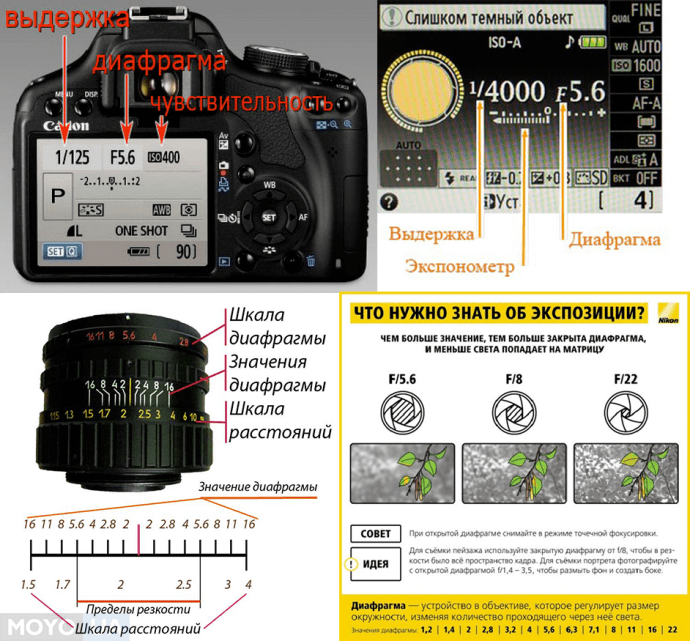
В режимах же, относящихся к «базовой» зоне, возможности управления параметрами съемки ограничиваются. Перестают работать кнопки ISO, Баланс белого и так далее. Однако определенные возможности контроля сохраняются. Рассмотрим для примера сюжетную программу Пейзаж.
Здесь используется понятие «Атмосферы съемки», которое мы впервые увидели в старшей модели EOS 60D, а затем и в 600D. Это понятие комплексное. В перечне вариантов есть позиции (Стандартная, Живая, Мягкая и др.), похожие на Стили изображения (хотя не идентичные им). Кроме того, есть позиции (Теплая, Холодная), относящиеся к цветовому сдвигу. А есть и попросту экспокоррекция (Ярче, Темнее).
Степень интенсивности «Атмосферы» можно подстраивать (Слабая, Стандарт, Сильная). В случае экспокоррекции (Ярче, Темнее) это будет эквивалентно величине экспосдвига. Для монохромных изображений можно выбрать тон (Черно-Белое, Синее или Сепия).
Следующий параметр, доступный в сюжете Пейзаж, называется «Съемка по освещению или сцене». На иллюстрациях слева выбран вариант «Дневной свет», а если мы посмотрим и другие варианты – Тень, Облачно, Закат – то догадаемся, что речь идет попросту о Балансе белого.
На иллюстрациях слева выбран вариант «Дневной свет», а если мы посмотрим и другие варианты – Тень, Облачно, Закат – то догадаемся, что речь идет попросту о Балансе белого.
Вообще-то, со всей этой системой «атмосфер» разработчики, на мой взгляд, несколько перемудрили. Задумка-то была, конечно, неплохой – помочь начинающему фотографу. Но я не уверен, что термин «Съемка по освещению или сцене» окажется более понятным, чем «Баланс белого». Или что освоить грамотное, в фотографическом смысле, действие – ввести экспокоррекцию в плюс или минус – так уж сложнее, чем выбрать в меню пункт «Ярче» или «Темнее». Уж коли пользователь осознает саму необходимость сделать снимок светлее, не лучше ли сразу освоить грамотный путь? Если же не осознает, то ему и пункт «Ярче» не нужен – можно получать отличные снимки и на полном автомате в «Зеленом» режиме.
Творческий авторежим CA дает чуть больше возможностей по управлению параметрами, чем сюжетные программы.
Первая строка экранного меню (на иллюстрации «Стандартная») – это уже знакомая нам «Атмосфера».
| Категория: | Видео Аудио Фото Оборудование |
| Группа: | Фотоаппараты Цифровые Зеркальные Более 12 М |
| Устройство: | Canon EOS 1100D Body Black |
Инструкции и файлы
| Файл | Страниц | Формат | Размер | Действие |
Чтобы ознакомиться с инструкцией выберите файл в списке, который вы хотите скачать, нажмите на кнопку «Скачать» и вы перейдете на страницу, где необходимо будет ввести код с картинки. При правильном ответе на месте картинки появится кнопка для получения файла.
Если в поле с файлом есть кнопка «Просмотр», это значит, что можно просмотреть инструкцию онлайн, без необходимости скачивать ее на компьютер.
В случае если материал по вашему не полный или нужна дополнительная информация по этому устройству, например драйвер, дополнительные файлы например, прошивка или микропрограмма, то вы можете задать вопрос модераторм и участникам нашего сообщества, которые постараются оперативно отреагировать на ваш вопрос.
Также вы можете просмотривать инструкции на своем устройстве Android
Краткое описание
* Превосходное качество изображения 12 мегапикселов
* Руководство по функциям на экране
* Творческий авторежим и Basic+
* Чувствительность ISO 100 — 6400
* 9-точечная система автофокусировки по широкой зоне
* 63-зонной замер экспозиции iFCL
* ЖК-дисплей 6,8 см (2,7”), 230 000 точек
* Работает со всеми объективами серии EF и EF-S
Сделайте первый шаг!
Поднимите качество своей цифровой фотографии на уровень зеркальной камеры с 12-мегапиксельной матрицей размера APS-C. 14-битный процессор обработки изображений DIGIC 4 обеспечивает непрерывную съемку со скоростью 3,2 кадра/с, превосходную передачу деталей и богатство тонов.
Интуитивно понятное руководство по функциям на экране. Руководство по функциям EOS 1100D дает описание многих функций камеры, а также советы по их использованию в фотографии.
Расширенный набор простых в использовании режимов сюжетных программ. Основанные на различных темах режимы сюжетных программ автоматически подбирают экспозицию, фокус и режим перевода кадров, оптимально подходящие для фотографируемого объекта, а в творческом авторежиме доступно представлены настройки, которые фотограф задает самостоятельно. Технология Canon Basic + позволяет более тонко настроить вид и ощущение, создаваемые этими базовыми автоматическими режимами, в зависимости от атмосферы и типа освещения.
Основанные на различных темах режимы сюжетных программ автоматически подбирают экспозицию, фокус и режим перевода кадров, оптимально подходящие для фотографируемого объекта, а в творческом авторежиме доступно представлены настройки, которые фотограф задает самостоятельно. Технология Canon Basic + позволяет более тонко настроить вид и ощущение, создаваемые этими базовыми автоматическими режимами, в зависимости от атмосферы и типа освещения.
Режим видеосъемки HD EOS. Съемка потрясающего HD видео со скоростью 25 или 30 кадров/с, автоматическое управление экспозицией позволяет сосредоточиться на действии. Видеоролики можно редактировать на компьютере PC или Mac, или проигрывать прямо на HD-телевизоре через HDMI-разъем камеры.
Чувствительность ISO 100 — 6400. Съемка при низкой освещенности без вспышки возможна благодаря диапазону чувствительности ISO 100-6400 камеры EOS 1100D. 14-битный процессор обработки изображений DIGIC 4 помогает контролировать шум и поддерживать высокое качество изображения.
9-точечная система автофокусировки по широкой зоне. EOS 1100D быстро и точно фокусируется на статичных и движущихся объектах благодаря 9 точкам автофокусировки, распределенным по кадру. Центральная точка автофокусировки крестового типа чувствительна как к горизонтальным, так и к вертикальным линиям.
63-зонной замер экспозиции iFCL. Усовершенствованный замер экспозиции iFCL разбивает сцену на 63 зоны, прежде чем провести анализ и найти наилучшее сочетание выдержки, диафрагмы и чувствительности ISO.
ЖК-дисплей 6,8 см (2,7”), 230 000 точек. Компонуйте и просматривайте снимки на большом ЖК-дисплее разрешением 230 000 точек, который также предоставляет доступ к меню камеры и к экрану быстрой настройки.
Работает со всеми объективами серии EF и EF-S. EOS 1100D совместима со всеми объективами и аксессуарами EOS: со вспышками, устройствами дистанционного спуска затвора и с более чем 60-ю объективами, заслужившими доверие профессиональных фотографов по всему миру.
Съемка ночных сюжетов на камеру EOS
Не стоит убирать камеру, когда кажется, что день уже завершен. Ночь открывает множество возможностей для продолжения съемки.
Ночь открывает множество возможностей для продолжения съемки.
В этом руководстве вы найдете несколько советов по технике съемки и использованию функций, которые вам обязательно пригодятся.
- Зимние пейзажи
- Портреты
- Городские пейзажи
- Ночная фотосъемка
- Использование фильтров
- Взгляд на мир в черно-белых тонах
- Съемка в формате JPEG и RAW
Предупреждение о сотрясении
Вероятнее всего, мы вас не удивим, но первое, что вы заметите во время ночной съемки, — это недостаточное освещение. Цифровой датчик камеры можно сделать более чувствительным к свету, увеличив значение ISO. Количество света, попадающего на датчик изображения, также можно увеличить, если вести съемку с широко открытой диафрагмой. Тем не менее, чтобы получить правильную экспозицию, вам, скорее всего, потребуется использовать более длительную выдержку.
Основная проблема во время использования более длительных выдержек — это микро-вибрации камеры. Очень трудно сделать так, чтобы камера находилась полностью в неподвижном состоянии, если вы держите ее в руках. Длительные выдержки сами по себе не являются причиной микро-вибраций камеры, но они увеличивают вероятность их возникновения. Более длинное фокусное расстояние также увеличивает эффект вибрации камеры, поэтому мы рекомендуем использовать для ночной съемки объектив с коротким фокусным расстоянием. Например, отлично подойдет объектив с фокусным расстоянием 18 или 24 мм.
Очень трудно сделать так, чтобы камера находилась полностью в неподвижном состоянии, если вы держите ее в руках. Длительные выдержки сами по себе не являются причиной микро-вибраций камеры, но они увеличивают вероятность их возникновения. Более длинное фокусное расстояние также увеличивает эффект вибрации камеры, поэтому мы рекомендуем использовать для ночной съемки объектив с коротким фокусным расстоянием. Например, отлично подойдет объектив с фокусным расстоянием 18 или 24 мм.
Штативы
Как бы вы ни старались стоять неподвижно, ваше тело все равно раскачивается из стороны в сторону или вперед-назад. Крепкий трипод, прочно установленный на землю, делает возможной съемку на длительной выдержке без сотрясения камеры.
При использовании штатива наиболее критичным является момент, когда вы нажимаете кнопку спуска затвора, чтобы начать экспонирование. Прикосновение к камере может стать причиной появления микро-вибраций. Вибрации камеры длятся одну-две секунды, но отражаются на выдержке еще в течение нескольких секунд.
Чтобы этого избежать, используйте функцию автоспуска камеры EOS. Эта функция позволяет любым микро-вибрациям, вызванным нажатием, угаснуть до того, как начнется экспонирование. Для съемки неподвижных объектов со штатива идеально подходит 2-секундная задержка.
Пульт дистанционного управления спуском затвора
Если вы снимаете объект в движении и вам необходимо спустить затвор в какой-то определенный момент, воспользуйтесь пультом Canon для дистанционного управления спуском затвора. Подключите пульт к разъему для удаленного управления камерой с помощью короткого кабеля. На другом конце кабеля вы увидите небольшую кнопку. Нажмите на эту кнопку, и затвор будет спущен без риска сотрясения камеры.
Блокировка зеркала
На многих камерах EOS есть функция блокировки зеркала, которую можно настроить с помощью пользовательских функций. Зеркало внутри камеры отражает свет, который затем попадает на видоискатель. Как только вы начинаете экспонирование, зеркало поворачивается наверх, чтобы свет мог пройти через объектив на датчик изображения, расположенный в задней части камеры. Однако это также может стать причиной микро-вибраций, поскольку зеркало во время этого быстрого перемещения ударяется о поролоновый демпфер, расположенный над ним.
Однако это также может стать причиной микро-вибраций, поскольку зеркало во время этого быстрого перемещения ударяется о поролоновый демпфер, расположенный над ним.
При использовании функции блокировки зеркала зеркало поднимается с нажатием кнопки спуска затвора. Таким образом, вы сможете подождать одну-две секунды, пока вибрации не угаснут, и только затем спустить затвор, нажав на кнопку еще раз.
Съемка в ручном режиме
Подобрать правильное значение экспозиции для съемки ночных сюжетов может быть очень трудно. Отчасти это происходит потому, что в кадре всегда будет много неосвещенных участков, отчасти — от того, что, используя разные значения экспозиции, можно получить снимки одинаково высокого качества.
Для начала попробуйте сделать снимок, используя это значение. Затем измените одно из значений шкалы экспозиции — обычно это выдержка — и сделайте еще один снимок, чтобы посмотреть, сделало ли это вашу фотографию лучше. Сделайте несколько снимков, и вы получите то, что вам нужно. Но не стоит останавливаться! Поэкспериментируйте с различными значениями экспозиции и посмотрите, что у вас получится.
Но не стоит останавливаться! Поэкспериментируйте с различными значениями экспозиции и посмотрите, что у вас получится.
Длительная ручная выдержка
На камере EOS вы можете выбрать любое значение выдержки до 30 секунд. Режим «Ручная выдержка» (B) позволяет снимать на более длительных выдержках. Способ переключения камеры в режим ручной выдержки зависит от модели камеры. Подробные сведения см. в инструкции по эксплуатации камеры.
В этом режиме затвор открывается, когда вы нажимаете кнопку спуска затвора, и остается открытым до тех пор, пока вы не отпустите кнопку. Используя дистанционный переключатель во время съемки на длительных выдержках, вы можете зафиксировать затвор в открытом состоянии, и вам не придется держать палец на кнопке спуска затвора, чтобы она была нажатой.
При использовании функции блокировки зеркала зеркало поднимается с нажатием кнопки спуска затвора. Таким образом, вы сможете подождать одну-две секунды, пока вибрации не угаснут, и только затем спустить затвор, нажав на кнопку еще раз.
Шумоподавление
Длительная выдержка может увеличить уровень шума на изображении. Это может испортить снимок и негативно сказывается на детализации. Все последние камеры EOS оснащены функцией шумоподавления при длительной выдержке, которую можно включить в меню настроек камеры.
Большая часть шума удаляется камерой во время сохранения изображения на карте памяти. Однако это занимает столько же времени, сколько было затрачено на экспонирование снимка. Например, если изображение было снято с двухминутной экспозицией, перед тем как вы увидите готовый снимок на экране, пройдет еще две минуты, в течение которых камера будет его обрабатывать. Продолжать съемку в это время вы не сможете.
Мы рекомендуем вести ночную съемку в формате RAW, поскольку такой формат файлов дает больше возможностей для редактирования в Canon Digital Photo Professional (DPP), чем изображения JPEG. Во время съемки в этом формате у вас также нет необходимости использовать функцию шумоподавления при длительной выдержке на камере — вы можете сократить уровень шума в программе DPP.
Объекты съемки
Теперь, когда вы знакомы с техникой ночной съемки, вам нужно выбрать подходящий объект для съемки и подобрать освещение.
Эффектные фотографии получаются сразу же после захода солнца, во время сумерек. В это время небо на горизонте остается освещенным, несмотря на то, что солнце уже зашло. Свет заходящего солнца намного теплее, чем свет солнца в зените, поэтому во время сумерек мы так часто можем наблюдать окрашенное в красивые цвета небо. Практически то же самое мы можем наблюдать на рассвете. Поэтому, если у вас не получается снять объект, когда смеркается, попробуйте встать пораньше. Возможно, снимки с восходящим солнцем будут еще лучше.
Если вы живете в городе, отличным объектом съемки могут стать городские огни. Попробуйте поснимать неоновые огни рекламы, световые инсталляции и горящие окна зданий. Снимайте, используя разные значение экспозиции, и посмотрите, насколько разными получаются фотографии. Еще более интересными получатся снимки, сделанные сразу же после дождя, когда огни города отражаются на мокрых дорогах и в лужицах на тротуарах.
Отлично подходят для съемки и фейерверки. Для съемки следов и отдельных вспышек фейерверка используется длительная выдержка затвора. Установите на камере ручной режим съемки (M), выберите для диафрагмы значение между f/8 и f/16 и для выдержки — от 5 до 10 секунд. Значение выдержки затвора во многом зависит от того, с какой частотой будут возникать в небе отдельные вспышки фейерверка.
Возможно, вы сможете сфокусировать изображение с помощью автофокуса, однако, скорее всего, сделать это в темноте будет очень сложно. Поэтому лучше установить переключатель фокусировки на объективе в режим ручной фокусировки (MF) и выполнить фокусировку на каком-либо предмете, который находится на том же расстоянии от вас, что и фейерверк.
Мы используем файлы cookie, чтобы обеспечить вам наиболее полные возможности взаимодействия с Canon и наиболее удобную работу с нашим веб-сайтом. Узнайте больше об использовании файлов cookie и измените ваши настройки cookie здесь. Вы принимаете нашу политику использования файлов cookie на вашем устройстве, продолжая использовать наш веб-сайт или нажав Принимаю.
Как настроить фотоаппарата canon 1100d
Как подключить камеру к компьютеру с помощью USB-кабеля (EOS REBEL T3/EOS 1100D)
Вы были перенаправлены на этот ответ на основании совпадения идентификатора. кликните сюда чтобы увидеть результаты поиска по этой фразе.
FAQ ID
8201011900
Краткий обзор
Как подключить камеру к компьютеру с помощью USB-кабеля (EOS REBEL T3/EOS 1100D)
Решение
| Раствор | В этом разделе описывается, как подключить камеру к компьютеру при импорте изображений на компьютер или указании настроек камеры с компьютера.
1. Убедитесь, что камера не подключена к компьютеру, а затем установите переключатель питания камеры в положение . 2. Нажмите кнопку кнопку для отображения меню.3. Измените настройки автоматического отключения питания камеры. 3-1. нажмите чтобы выбрать [ ], а затем выберите [Автовыключение]. нажмите кнопка. 3-2. нажмите выберите [Выкл.] в появившемся меню, а затем нажмите кнопку кнопку еще раз. Дополнительные сведения о настройках автоматического отключения питания см. в инструкции по эксплуатации, прилагаемой к камере. 4. Нажмите кнопку кнопку, чтобы выключить отображение на ЖК-мониторе, а затем поверните выключатель питания камеры в положение .5. Вставьте прилагаемый кабель USB в порт USB на компьютере. Расположение порта различается на разных компьютерах. Дополнительную информацию см. в документации, прилагаемой к вашему компьютеру. 6. Подсоедините другой конец кабеля USB к разъему на камере. 7. Установите выключатель питания камеры в положение . 8. Откроется EOS Utility, и начнется обмен данными между камерой и компьютером. Если EOS Utility не запускается автоматически, нажмите кнопку [Пуск] (или кнопку), затем выберите [Все программы], [Canon Utilities], [EOS Utility], а затем [EOS Utility]. Если вы используете Mac OS X, щелкните значок [EOS Utility], зарегистрированный в Dock. Сообщение, появляющееся на экране, различается в зависимости от операционной системы компьютера или программного обеспечения, установленного на компьютере, а также в зависимости от того, подключается ли камера к компьютеру впервые или подключалась ранее. Если появится окно для выбора программы (приложения), выберите [Canon EOS Utility / Загрузка изображений с камеры EOS], а затем нажмите [OK]. Информацию об операциях после подключения камеры к компьютеру см. в инструкции по эксплуатации, прилагаемой к камере. На этом процесс подключения камеры к компьютеру завершен. |
Местоположение компании XML
ACY
Версия XML
2
Тип XML
TS
Был ли этот ответ полезен?
Мы используем ваши отзывы для улучшения нашего контента. Пожалуйста, включите дополнительные комментарии ниже. Отправка…
Спасибо за отзыв!
При отправке произошла ошибка. Пожалуйста, попробуйте еще раз.
- Применимые модели
- EOS Rebel T3
Все еще не нашли то, что искали?
Бизнес-продукты
В том числе:
- imageRUNNER
- изображениеПРЕССА
- ColorWave / PlotWave
Получать поддержку
Членский портал CPS
Эта защищенная паролем страница предоставляет участникам универсальное решение для обслуживания.
Здесь вы найдете списки оборудования для аренды и тест-драйва, а также формы заявок.
Получать поддержку
CANON EOS 1100D БАЗОВОЕ РУКОВОДСТВО ПО ЭКСПЛУАТАЦИИ Скачать PDF
Содержание
6страница из 84
- Содержание
- Оглавление
- Закладки
Реклама
СОДЕРЖАНИЕ
ВВЕДЕНИЕ
Руководства по инструкциям
В боксе
Проверка.

Меры предосторожности при обращении
ЖК-монитор
Краткое руководство
Номенклатура
Shooting Settings Display
Viewfinder Information
Getting Started
Charging the Battery
Installing and Removing the Battery and Card
Remove the Battery
Remove Карта
Включение питания
Проверка уровня заряда батареи
Срок службы батареи
Установка даты и времени
Выбор языка раздела
Прикрепление и отсоединение объектива
Отстаивание объектива
903- 3
.
 Clarity
ClarityДержатель камеры
Основные операции
Кнопка спуска затвора
Pressing Halfway
Menu Operations
Formatting the Card
Shooting Settings
Menu Functions
Captured Image
Switching the LCD Monitor Display
Руководство по функциям
Базовая съемка
Полностью автоматическая съемка
Full Auto Techniques
Disabling Flash
C Creative Auto Shooting
Shooting Portraits
Shooting Landscapes
Shooting Close-Ups
Shooting Moving Subjects
Съемка портретов ночью
Q Быстрое управление
Съемка с ЖК-монитором (съемка с просмотром в реальном времени)
A Shooting with the LCD Monitor
Enabling Live View Shooting
Changing the Autofocus Mode
Take the Picture
MF: Focusing Manually
Shooting Movies
Видеосъемка
Воспроизведение изображений
Воспроизведение изображений
Воспроизведение фильмов
Руководство по запуску программного обеспечения
Руководство по запуску программного обеспечения
Установка программного обеспечения
Руководства по инструкции по камере EOS
Warnings
.
Базовое руководство по эксплуатации
В этом базовом руководстве рассматриваются только самые основные операции.
Другие функции и дополнительные сведения см. в разделе «Камера 9».0003
РУССКИЙ
Инструкция по эксплуатации
PDF-файл на DVD-ROM.
Содержание
Предыдущая страница
Следующая страница
Содержание
Связанные руководства для Canon CANON EOS 1100D
- Цифровая камера Canon EOS REBEL T3 Основное руководство по эксплуатации
(486 страниц)
- Цифровая камера Canon EOS Rebel T3 18-55mm IS II Kit Инструкция по эксплуатации
Eos Rebel t3 18-55mm is II комплект (292 стр.
 Как настроить фотоаппарат кэнон 1100 д: Canon EOS 1100d, ? — FAQ 1100
Как настроить фотоаппарат кэнон 1100 д: Canon EOS 1100d, ? — FAQ 1100





 Clarity
Clarity